Behandlingspaket
Inställningar > Resultatenhet > Behandlingspaket
Behandlingspaket används från journalen eller från behandlingsplanen. Det används för att förenkla när journaler skrivs eller för behandling som planeras framöver. Ett behandlingspaket kan innehålla olika besök med tidsintervall (gäller enbart behandlingsplan), texter från Textbanken och olika kombinationer av debitering gällande tillstånd och åtgärder. Det går att göra olika kombinationer till ett eller flera besök.
INNEHÅLLSFÖRTECKNING
- Behandlingspaket
- Ny
- Redigera
- Uppdatera priser (Samtliga behandlingspaket)
- Kopiera (klinik)
- Importera
- Exportera
Behandlingspaket
Här visas samtliga behandlingspaket som finns skapade inom resultatenheten.
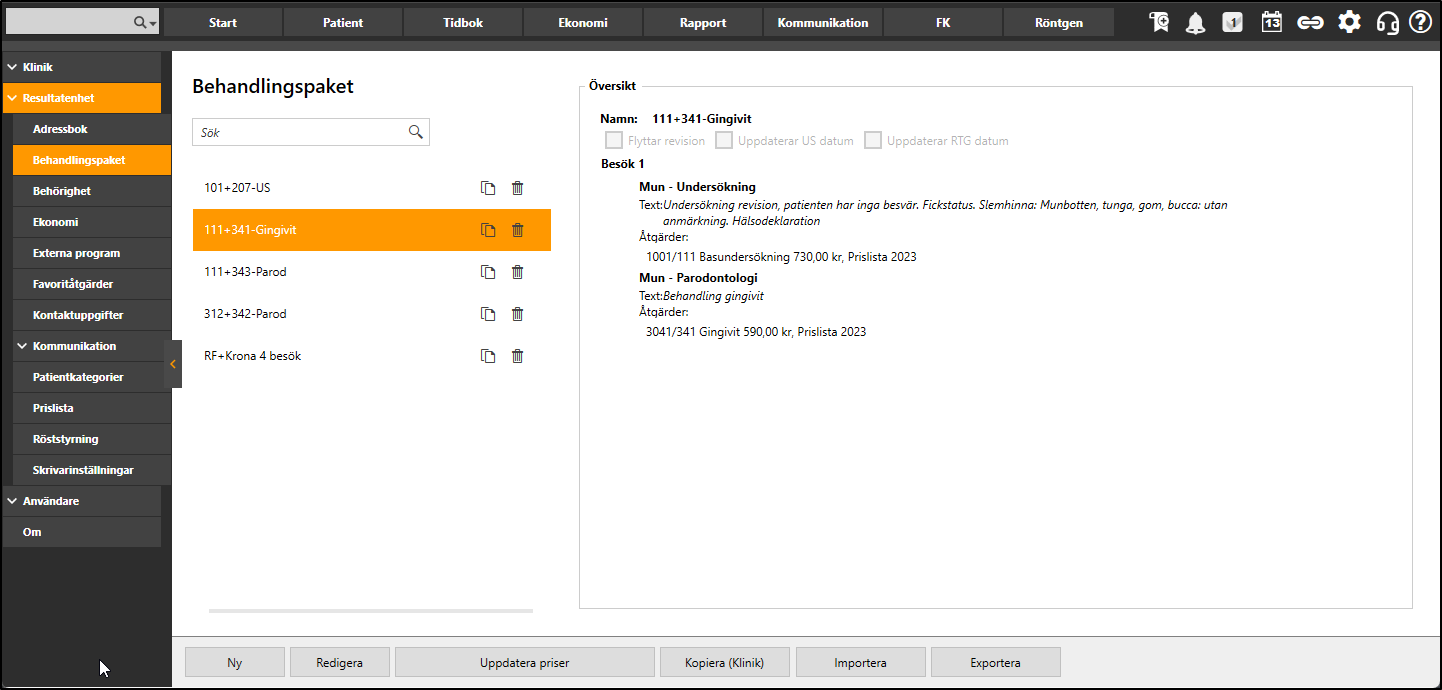
Sökfunktion
Sökfunktionen används för att söka bland de behandlingspaket som finns skapade.

Kopiera/Duplicera
Knapp [Två ark] används för att kopiera, visas till höger om valt behandlingspaket. Det kopierade paketet namnsätts med tillägg (kopia) i namnet.
Ta bort
Knapp [Papperskorg] används för att ta bort, visas till höger om valt behandlingspaket. Paketet tas bort permanent och kan inte återställas.
Översikt
Visar innehållet i det behandlingspaket som är markerat.
Ny
Knapp [Ny] används för att skapa ett nytt behandlingspaket. En dialogruta öppnas
- Ange Namn

- Tryck [Lägg till besök] om fler besök ska ingå i paketet
- Markera om paketet ska
- Flytta revision (revision flyttas enligt revisionsintervall)
- Uppdatera US-datum
- Uppdatera Röntgendatum
- Tryck [Lägg till behandling], sker per besök
Välj Behandling som ska läggas till, följer Textbanken Tryck [Ok]
Tryck [Ok] - Hantera text

- Skriv egen text eller välj från Textbanken
- Ange om texten ska formateras med fetstil, kursiv eller specifik färg
- Flytta behandling, används för att ange vilket besök texten ska användas i (när det finns fler besök i ett paket)
- För ytterligare text, tryck [Lägg till behandling]
- Hantera debitering (används enbart när tillstånd/åtgärd ska läggas till)

- Prislista är förvald och kan ändras
- Välj Tillstånd
- Välj Åtgärd, då hämtas pris in och visas i "Tillagda debiteringar"
- För ytterligare debitering, tryck [Ny ekonomipost]
- Tryck [OK]
Redigera
Knapp [Redigera] används för att ändra/redigera det behandlingspaket som är markerat. Ett nytt fönster med innehållet i behandlingspaketet öppnas.

Redigering sker per besök
- Ta bort besök: Knapp [Ta bort besök] används
- Ta bort Text/Behandling: Knapp [Ta bort behandling] används
- Lägg till Text: Knapp [Lägg till behandling] används
- Ange antal dagar mellan olika besök sker via "Dagar till föregående besök"
- Ändra besöksnummer: Ange annat besöksnummer sker via "Flytta behandling"
- Ta bort debitering: Välj Tillstånd/Åtgärd, knapp [Ny ekonomipost] används för att lägga till ytterligare debitering
Tryck [OK]
Uppdatera priser (Samtliga behandlingspaket)
Knapp [Uppdatera priser (Samtliga behandlingspaket]] används för att uppdatera samtliga priser för FK-åtgärder på ALLA behandlingspaket i samband med ändring av prislista.

Den/de prislistor som visas är de som finns tillgängliga i respektive behandlingspaket.
För att ändra prislista, markera den nya prislistan och tryck [OK].
Prislista i behandlingspaket behöver redigeras manuellt för:
- Egna åtgärder
- När ändring av tillståndskoder sker, t ex tillståndskod utgår hos TLV
Kopiera (klinik)
Knapp [Kopiera (klinik)] används för att kopiera behandlingspaket från andra resultatenheter inom kliniken.

Välj det behandlingspaket som ska kopieras.
Namn fylls i automatiskt med samma namn som det valda paketet, men är ändringsbart.
Tryck [Kopiera].
Importera
Knapp [Importera] används för att importera behandlingspaket som har exporterats från annan resultatenhet.
För att kunna importera behandlingspaket behöver den referensprislista som var markerad vid export även vara markerad som förvald vid importtillfället.
Exportera
Knapp [Exportera] används för att exportera samtliga behandlingspaket.
Den referensprislista som är markerad som förvald vid export behöver användas vid import av behandlingspaket.
Var artikeln till hjälp?
Toppen!
Tack för din feedback
Vi beklagar att det inte var till hjälp
Tack för din feedback
Feddback skickat
Vi uppskattar din feedback och uppdaterar artikeln vid behov